** Ouvrir les tubes , les dupliquer et fermer
les originaux
**Placer en premier-plan la
couleur
#332c4b
et en arrière-plan la couleur
#e1d4f3
Configurer un dégradé
halo/Répétition: 0/Inverser coché
Centre: hor.= 0/ vert.=78
Source: hor.=50/ vert.=50
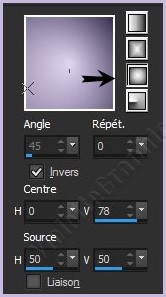
1 - Ouvrir une
image transparente de 950 x 650 pixels
Remplir de dégradé
2 - Effets/
Unlimited 2.0 &<Bkg Kaleidoscope> / @Mirrored & Scaled
3 - Effets/Filter Factory Gallery